Machen Sie die Print Screen-Taste buchstäblich Drucken Sie den Bildschirm mit Snagit
Zurück in den alten Tagen des Windows-Computing, dieBildschirmtaste drucken, um genau das zu tun, was sie trägt. Ein Tastendruck sendet automatisch eine Bildkopie des gesamten Bildschirms direkt an den Drucker. Diese Funktionalität wurde in modernen Betriebssystemen verworfen und ist ohne Software von Drittanbietern nicht mehr möglich. Snagit ist ein Programm, das es verwenden kann, und ein Programm, das sogar auf Unternehmensebene für die Arbeit in Büros konfiguriert werden kann. Das Einrichten ist einfach.
[button link = ”https://www.groovypost.com/out/Snagit/” size = ”large” color = ”red”] Probieren Sie Snagit aus [/ button]
Stellen Sie Snagit auf Print Screen
Als erstes müssen Sie die Snagit Print-Einstellungen aufrufen und sicherstellen, dass das richtige Gerät verwendet wird. Klicken Sie dazu auf das Menü Ausgabe und wählen Sie Eigenschaften.

Gehen Sie zur Registerkarte Drucken, überprüfen Sie die Einstellungen und stellen Sie sicher, dass der Drucker richtig eingerichtet ist.
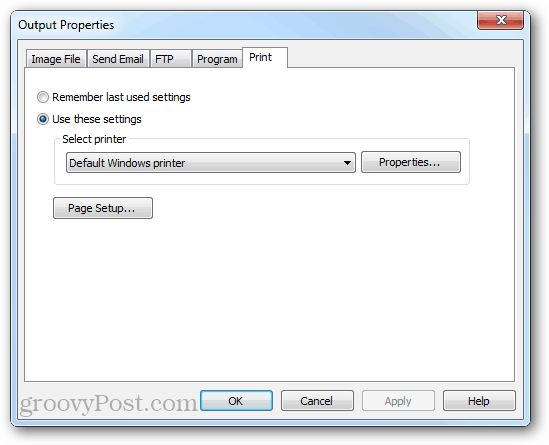
Als nächstes gibt es die Aufnahme- / Eingabeeinstellungen. Der grundlegende Weg, dies zu tun, wäre, es auf Vollbild zu setzen. Sie können es auch auf Active Window einstellen, wenn Sie nur das Programm bevorzugen, an dem Sie gerade arbeiten.
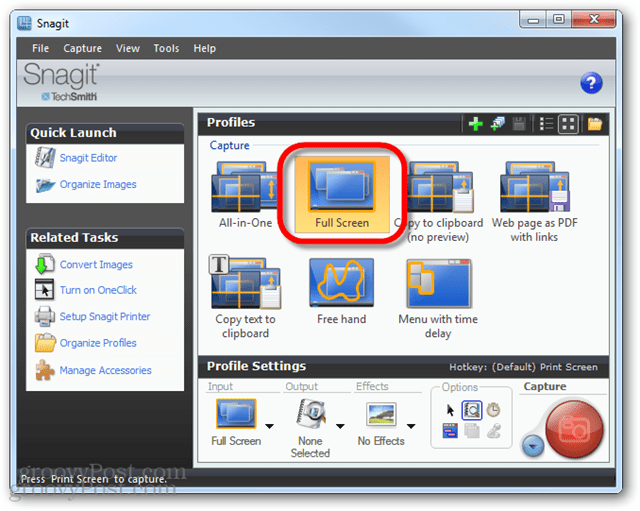
Als nächstes muss die Ausgabe auf den Drucker eingestellt und die Editor-Vorschau deaktiviert werden.
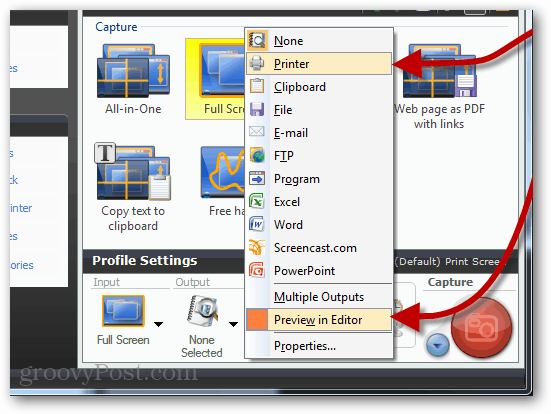
Wenn Sie jetzt auf Bildschirm drucken drücken (es sei denn, Sie haben die Standardeinstellungstaste geändert), sendet Snagit sofort ein Bild Ihres gesamten Bildschirms an den Drucker.
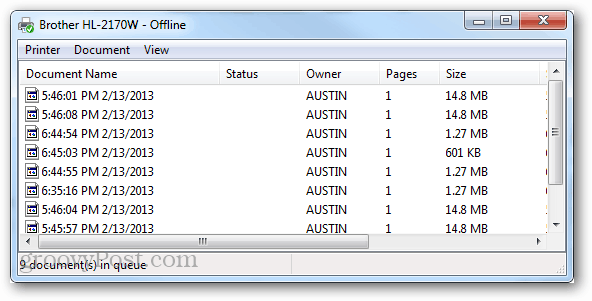
Wenn Sie nur Screenshots ohne Dienstprogramme von Drittanbietern erstellen möchten, können Sie in Windows 8 einen Screenshot erstellen.










Hinterlasse einen Kommentar